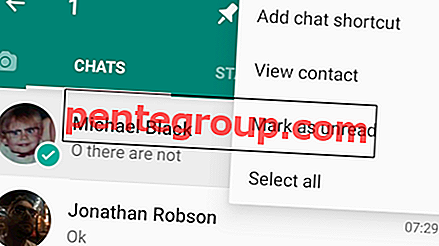iPhone에 기억에 남는 사진을 많이 보관합니다. 그 매혹적인 장면 중에는 매우 개인적인 사진이 있습니다. 따라서, 나는 그 이미지를 랩으로 유지해야합니다.
iOS 10을 실행하는 iPhone 또는 iPad에서 이미지를 숨길 수 있습니다. 사진을 숨기면 사진보기에 표시되지 않습니다. 예를 들어, 숨겨진 사진은 컬렉션, 연도 및 순간에 나타나지 않습니다. 그러나 숨겨진 앨범에서 사용할 수 있으며 검색을 통해 찾을 수 있습니다.
iOS 10을 실행하는 iPhone / iPad에서 일부 사진을 숨기고 싶으십니까? 해보자!
iOS 10을 실행하는 iPhone 및 iPad에서 사진 숨기기 / 숨기기 해제 방법
iPhone / iPad의 iOS 10 Photos 앱에서 개별 이미지를 숨기는 방법
1 단계. iOS 기기에서 사진 앱을 엽니 다.
2 단계. 다음으로 숨길 이미지를 찾으십시오. 예를 들어, 사진이 사진 / 기억 탭 아래에있는 경우 사진을 탭한 다음 숨기려는 사진을 누르십시오.
3 단계. 이제 왼쪽 하단의 공유 버튼 을 탭하십시오.

단계 # 4. 하단 행을 따라 숨기기 를 탭하십시오.

단계 # 5. 하단에서 사진 숨기기 를 눌러 확인합니다.

이 이미지는 이제 숨겨진 앨범에 나타납니다.
iPhone / iPad의 iOS 10 Photos 앱에서 여러 사진을 한 번에 숨기는 방법
사진 앱에서 여러 이미지를 한 번에 숨기고 싶으십니까? 간단합니다.
1 단계. iPhone에서 사진 앱을 실행하십시오.
2 단계. 다음으로 숨길 이미지를 찾으십시오. 예를 들어, 사진이 메모리 / 사진 아래에있는 경우 해당 사진을 누릅니다. 그런 다음 이미지를 찾으십시오.
3 단계. 오른쪽 상단 모서리에있는 "선택" 을 누르고 숨길 이미지를 선택하십시오.

단계 # 4. 공유 버튼을 탭하십시오.

단계 # 4. 숨기기 버튼을 탭한 후 확인하십시오.

iPhone / iPad의 iOS 10 Photos 앱에서 사진 숨기기를 해제하는 방법
더 이상 사진을 숨기지 않으려면 쉽게 숨기기를 해제 할 수 있습니다.
1 단계. 기기에서 사진 앱을 시작합니다.
2 단계. 이제 하단의 앨범 탭을 누릅니다.
3 단계. 그런 다음 아래로 스크롤하여 "숨겨진 앨범"을 선택하십시오 .

단계 # 4. 오른쪽 상단에서 선택 을 탭 하십시오 . 숨기기를 해제해야하는 사진을 선택하십시오.

단계 # 5. 모서리 왼쪽 하단의 공유 버튼 을 누릅니다.

단계 # 6. 하단의 숨기기 해제 버튼을 누릅니다.

그게 다야! 이 이미지는 이제 사진보기에 표시됩니다.
비디오 안내
나에게 Memories는 사진 앱에서 가장 눈에 띄는 기능입니다. 이 안내서를 사용하여 완벽하게 사용하십시오.
iOS 10의 사진 앱에 얼마나 감동합니까? 댓글, Facebook, Twitter 및 Google Plus에서 의견을 보내십시오. 또한 iDevice에서 앱을 시도하는 것을 잊지 마십시오.